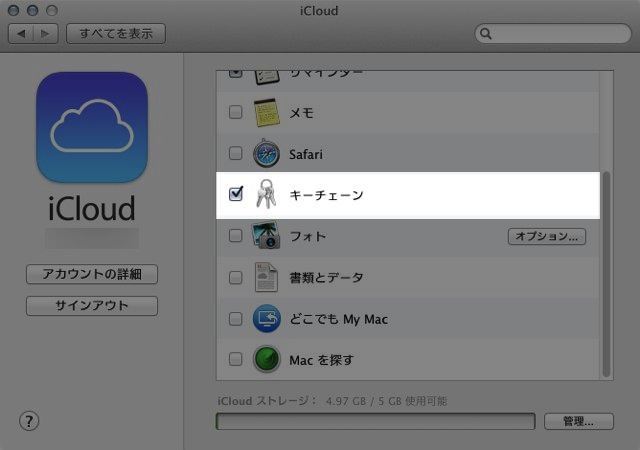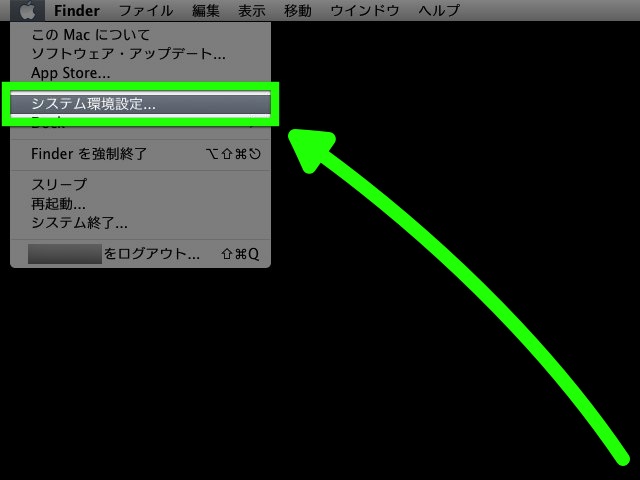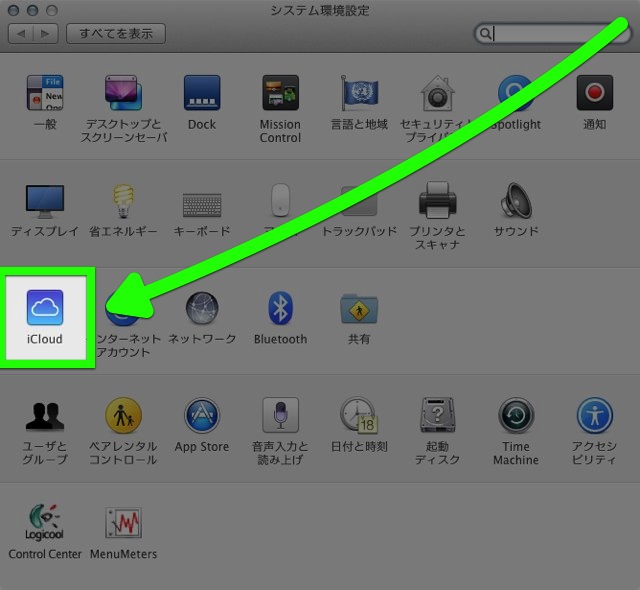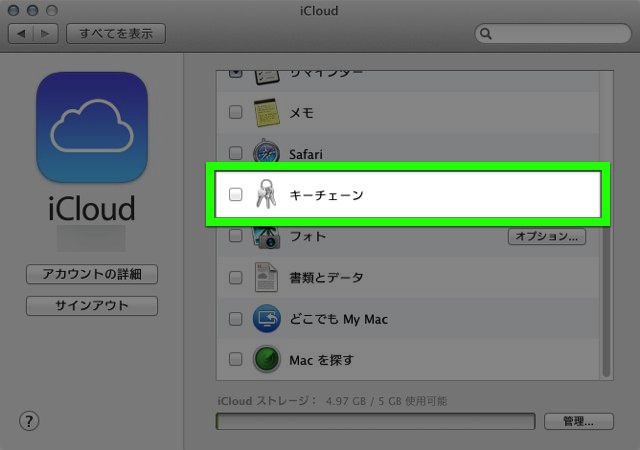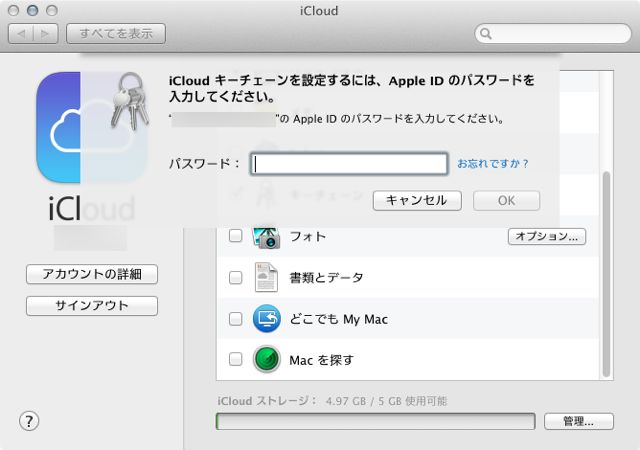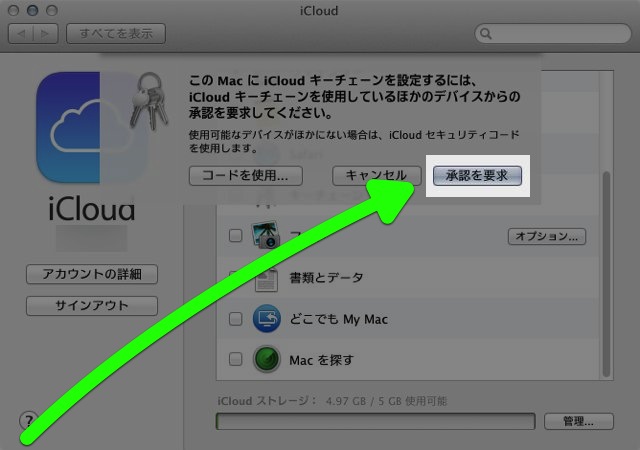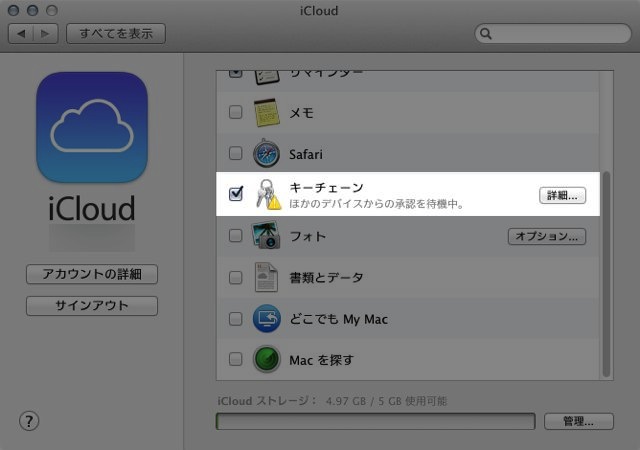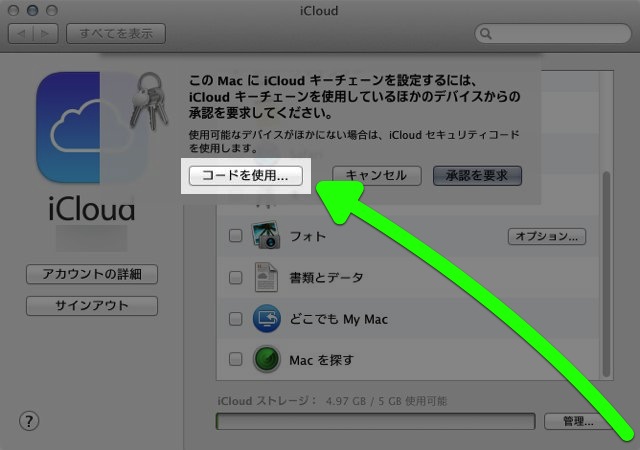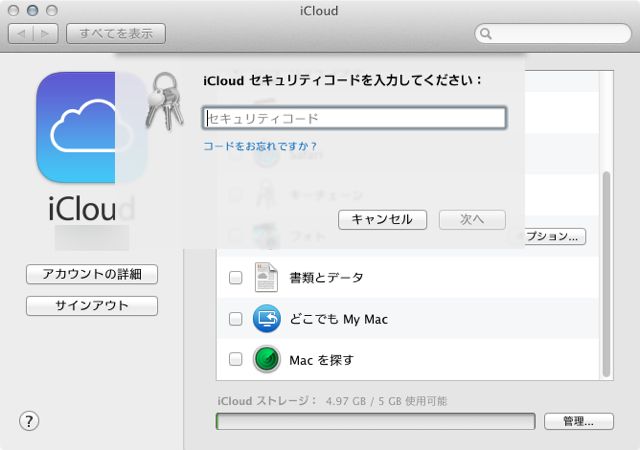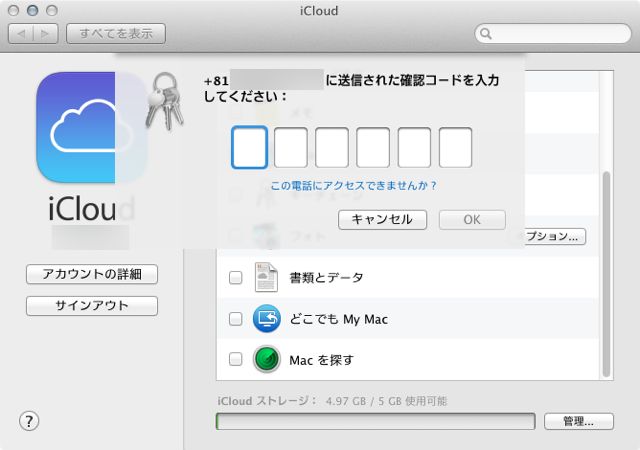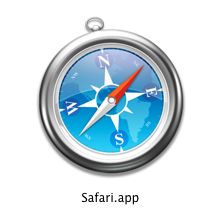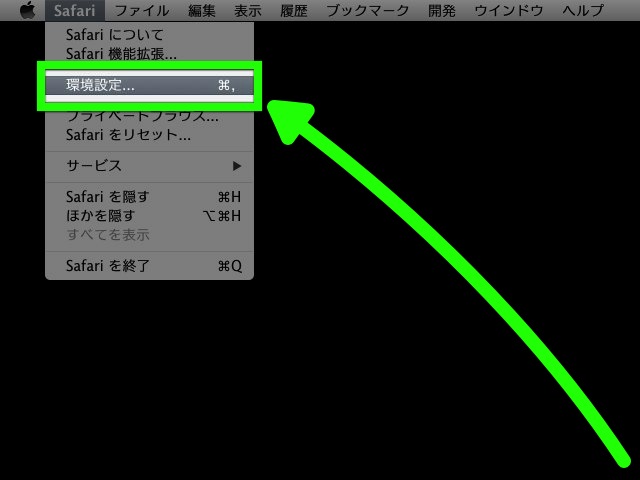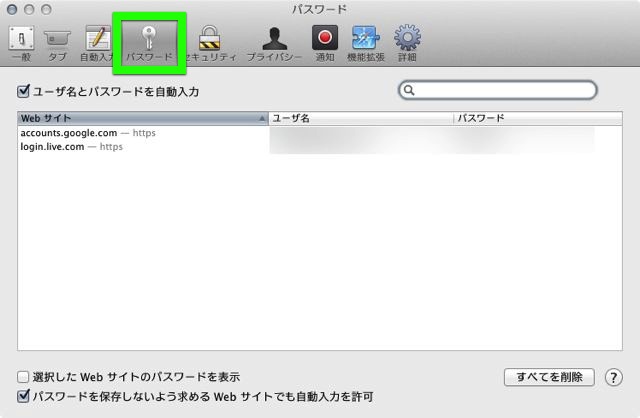AppBank の主任です。
10月23日に公開された OS X Mavericks は「iCloud キーチェーン」対応。iPhone と Mac で Safari の保存した ID・パスワードを同期できます。
これまでは Mac・iPhone で別々に ID・パスワードを保存する必要がありましたが、iCloud キーチェーンを使えば手間が省けます。
保存した ID・パスワードは256ビットで暗号化された上で Mac・iPhone に保管されており、iCloud に保管される際も同様に暗号化されます。
今回は iCloud キーチェーンを設定済みの iPhone と OS X Mavericks をインストールした Mac で同期する方法をご紹介します。
iPhone は設定済みであることを前提としています。iPhone での iCloud キーチェーンの設定方法はこちらの記事をご覧ください。
【iOS 7】iPhoneとiPadの間で保存したID・パスワードを同期する方法。
OS X Mavericks・iOS 7.0.3が必須
iCloud キーチェーンを使うには、Mac には OS X Mavericks が、iPhone・iPad には iOS 7.0.3 がインストールされている必要があります。
Macを設定する
まずアップルメニューを開いて【システム環境設定】をクリックします。
【iCloud】をクリック。
「キーチェーン」にチェックを入れます。
すると iCloud で使っている Apple ID のパスワードが求められます。
ここからは2通りの方法で設定を完了できます。
「承認を要求」を選ぶ場合
次に【承認を要求】をクリックします。
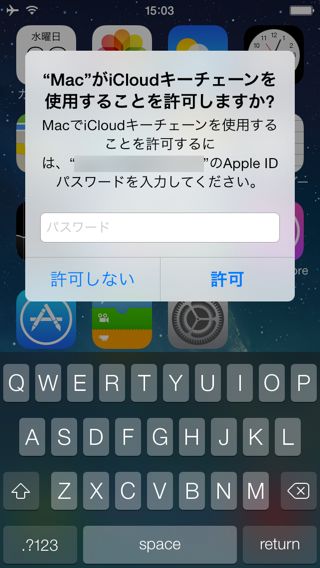
Mac との同期を許可する場合は iCloud で使っている Apple ID のパスワードを入力します。
iPhone で許可を行うまでは同期できません。「ほかのデバイスからの承認を待機中」と表示されます。
許可が済むと下のメッセージは消え、iCloud と同期を行うようになります。
「コードを使用」を選ぶ場合
【承認を要求】ではなく【コードを使用…】をクリックすると…
iPhone で設定した、iCloud のセキュリティコードが必要になります。
次に iPhone で登録した携帯電話に、Apple から確認コードが SMS で届きます。
iPhone で受け取る設定になっている場合はメッセージアプリで確認します。
左:メッセージアプリを開きます。
右:確認コードをチェックして Mac に入力しましょう。


同期されているかを確認する方法
Mac で Safari を起動しましょう。
【Safari】メニューを開いて【環境設定…】をクリック。
【パスワード】を開いてリストにウェブサイトが追加されていることを確認します。
自動入力機能を利用するには「ユーザ名とパスワードを自動入力」にチェックを入れる必要があります。